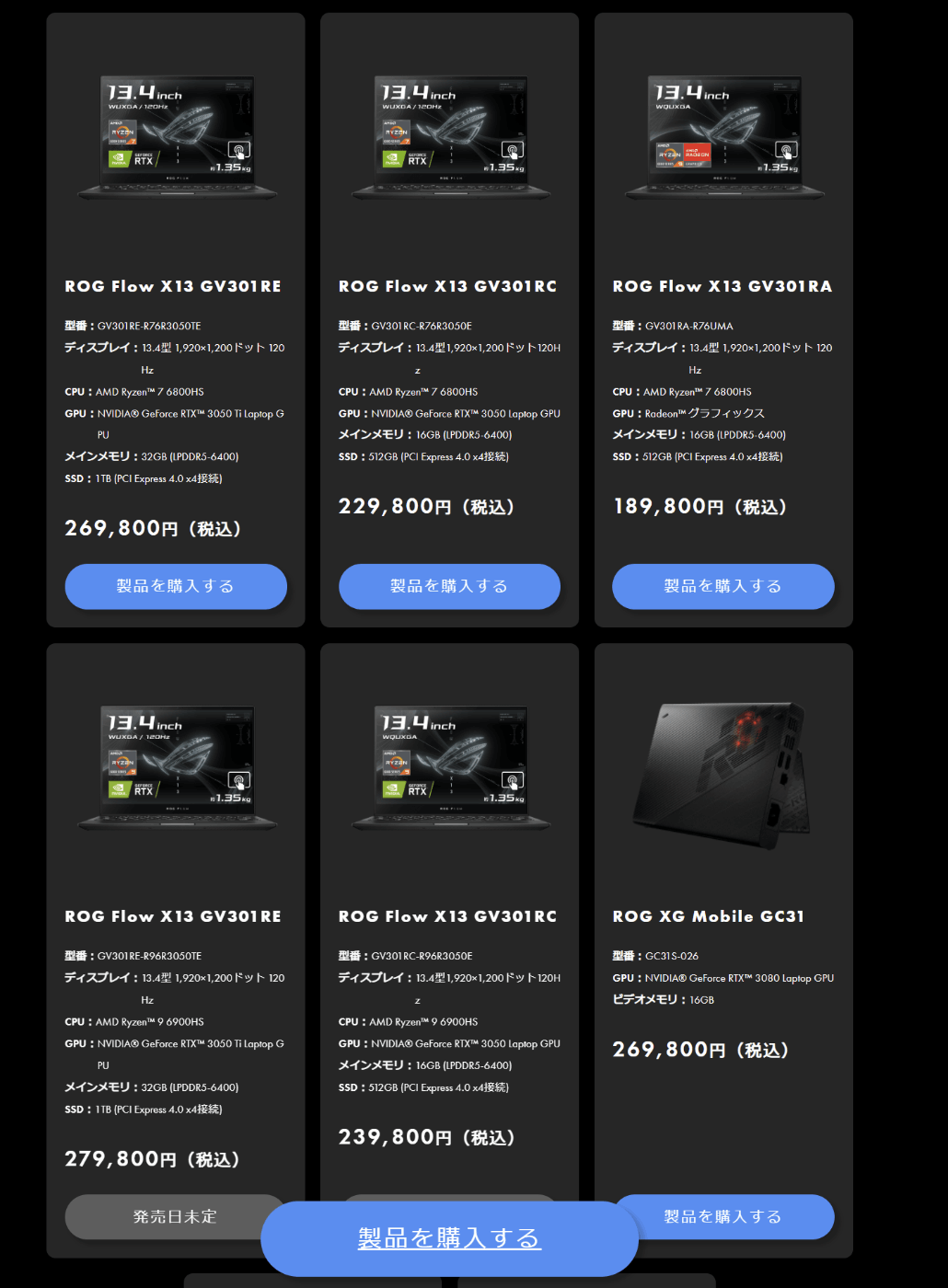ROG Flow X13 GV301RE-R76R3050TE を買ったので色々ベンチマークや検証するよ
2022年6月1日に突然発売された ROG Flow X13 GV301RE-R76R3050TE を買ったので、色々試してみます。
二つのROG Flow X13 GV301RE
実は、ROG Flow X13 GV301REという名称で製品が2つ存在します。
厳密には型番が
GV301RE-R76R3050TE
GV301RE-R96R3050TE
と異なっています、今回買ったのは「GV301RE-R76R3050TE」の方です。
この二つはスペックシート上では搭載CPUのみが異なります。
GV301RE-R76R3050TEはAMD Ryzen™ 7 6800HS搭載
GV301RE-R96R3050TEはAMD Ryzen™ 9 6900HS搭載
ちなみに、GV301RE-R96R3050TEは2022年3月に発売日未定の状態で発表され、同年4月に発売日未定のまま値上げ発表があり、今現在発売日未定、という製品です。
そして、いくつかのメディアではGV301RE-R96R3050TEの発売前レビューが存在しています。
- 【Hothotレビュー】外付けGPUでモバイルと性能を両立する13.4型ゲーミングノート「ROG Flow X13 GV301RE」 - PC Watch
- ASUS ROG Flow X13(Ryzen 6000シリーズモデル)の実機レビュー - the比較
- ASUS ROG Flow X13 GV301REレビュー!Ryzen 9 6900HS搭載のハイパフォーマンスノートパソコン | はるふれ
時期もCPUも異なってくるため、直接比較しても...と言うところはあるのですが、ベンチマークや検証する項目の参考にはしています。
基本スペック抜粋
※基本的にASUS/ROG公式の引き写しです
CPU
CPU名:AMD Ryzen™ 7 6800HS 8 コア/16 スレッド・プロセッサー + Radeon™ グラフィックス
動作周波数 (標準/最大):3.2GHz/4.7GHz
キャッシュメモリ:3次キャッシュ 16MB
搭載OS
Windows 11 Home 64ビット ※プリインストールされている以外のOSはサポート外
メインメモリ
容量:32GB ※増設・交換不可
仕様:LPDDR5-6400
メインストレージ
SSD:1TB (PCI Express 4.0 x4接続)
グラフィックス
NVIDIA® GeForce RTX™ 3050 Ti ※Ryzen7の付属Radeonグラフィックスもあることに留意
サウンド
サウンド規格:ハイ・デフィニション・オーディオ準拠
スピーカー:ステレオスピーカー内蔵 (1W×2)
マイク:3D アレイマイク内蔵
カメラ
92万画素Webカメラ内蔵
センサー
指紋認証
通信
有線LAN:ポートなし
無線LAN:IEEE802.11a/b/g/n/ac/ax
Bluetooth®機能:Bluetooth® 5.1
入力
キーボード:86キー日本語キーボード (イルミネートキーボード)
ポインティングデバイス:マルチタッチ・タッチパッド、10点マルチタッチ・タッチスクリーン (静電容量方式)
インターフェイス類
外部ディスプレイ出力:HDMI×1
ROG XG Mobileインターフェース:搭載 ※USB-C+PCIeのASUS独自規格
USBポート:USB3.2 (Type-C/Gen2) ×2、USB3.2 (Type-A/Gen2)×1
カードリーダー:なし
オーディオ:マイクロホン/ヘッドホン・コンボジャック×1
バッテリー容量/駆動時間(JEITA)
リチウムポリマーバッテリー (4セル/62Wh) / 約12.0時間 ※JEITAバッテリー動作時間測定法(Ver2.0)
消費電力
最大約100W
サイズ
幅299mm×奥行き222mm×高さ15.8~16.95mm
質量
約1.35kg
そのほか
本体ディスプレイ: 13.4型 / 1920x1200ピクセル(16:10) / リフレッシュレート 120Hz
MPP(Microsoft Pen Protocol)2.0形式のタッチペンが利用できます(筆圧・傾き検知あり)
Windows 11 Homeの初期設定中に引っかかりそうだったところのメモ
Windows 11 Homeの初期セットアップではインターネット接続とMSアカウントでのサインインが必須化されています。一応回避手段はあるようですが自分は試していません。
※Windows 11 Proはまた状況が異なります
ローカルアカウントで「Windows 11 Home」をセットアップする方法 - やじうまの杜 - 窓の杜
ちなみに、MSアカウントで作成したアカウントのユーザープロファイルフォルダ名はメールアドレス形式になっているMSアカウント名の最初5文字で作成されるようです。
※AD,Azure ADアカウントは状況が異なります
「サポートと保護」の項目で、MSアカウントの情報(姓名・メールアドレスなど)が自動入力されていますが、入力必須ではないフォームなので、すべて削除しても進めることができます。
タスクバーのチャットアイコンの削除
設定->個人用設定->タスクバー->タスクバー項目
から「チャット」をオフにすることで削除できます
(ピン止めされてると思ってタスクバーで右クリックしても何も起こりません)
電源投入時のロゴと同時に再生されるSEのオン/オフ
Armoury Crate のホームの右側のシステム設定内にある「起動音」でオン/オフできます。
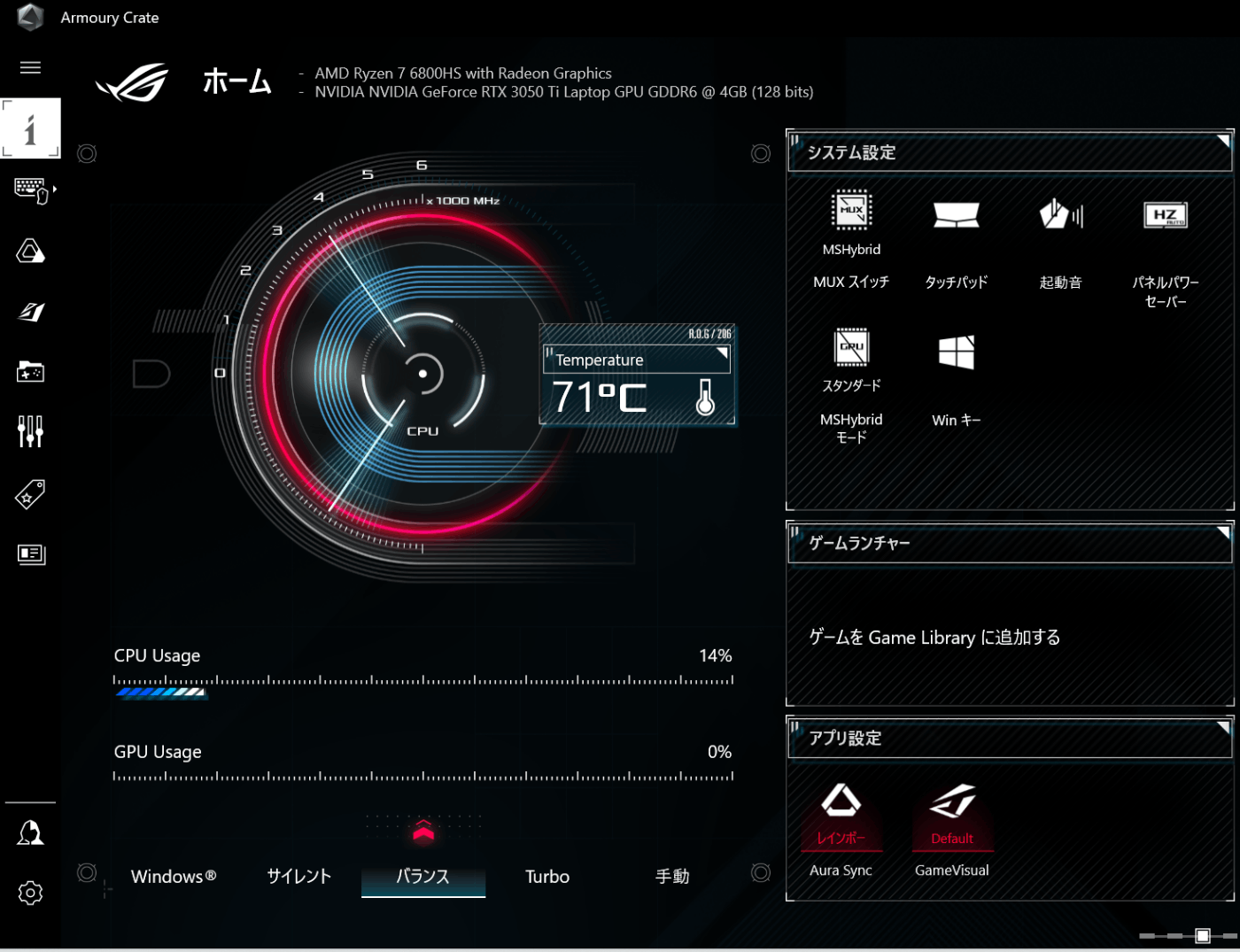
ホーム画面下部にある■タブ(?)を左から2つ目か3つ目に切り替えるとシステム設定が表示されます。(画像だと右下隅)
Windows 11 タスクバーの左寄せ
設定->個人用設定->タスクバー->タスクバーの動作->タスクバーの配置 で中央寄せか左寄せか設定できます。
ベンチマークについての留意点
- プリインストールされているARMOURY CRATEの動作モードで結果が変わるので、ARMOURY CRATEの動作モードを明記します
- 電源(十分な給電能力のあるACアダプタやUSB-PDアダプタ)が接続されているかどうかでも結果が変わるので、こちらの状態も明記します
- ASUS謹製の外付けGPUボックスであるROG XG Mobileを使うと結果が変わるので、利用について明記します(使っていない場合は「本体のみ」)
以上を踏まえた上で、自分は基本的に以下のようなポリシーでベンチマークを行っています
- 動作モード「Turbo」MSHybridモード「スタンダード」
- 付属のACアダプターで給電
- 今のところROG XG Mobileを買っていないので「本体のみ」
M1-M4キーのカスタマイズ
Armoury Crateの「システム」->「カスタマイズ可能なホットキー」からカスタマイズできます
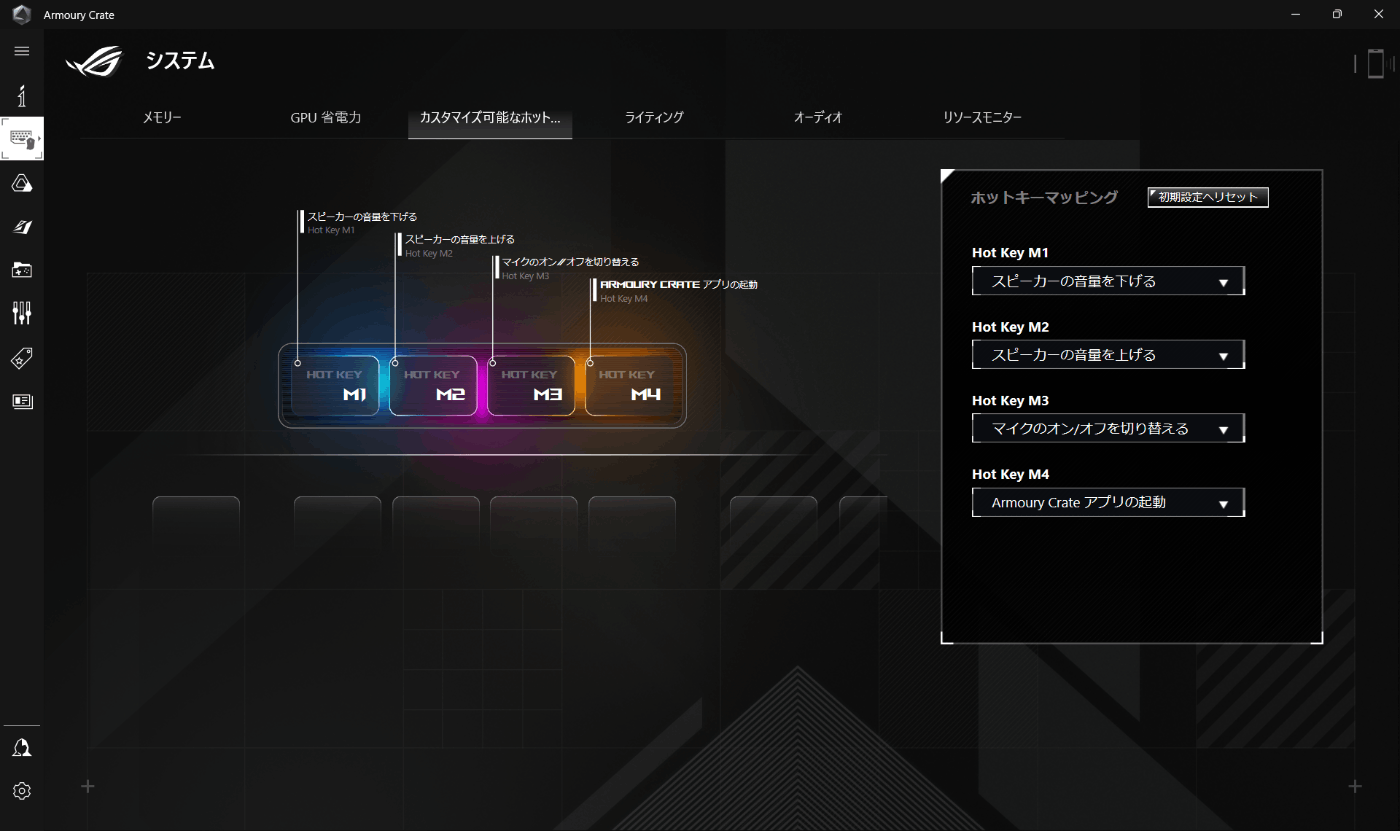
NVIDIA Broadcast Cameraがうまく認識されないときのワークアラウンド
OBSとかZoomでうまく認識しないときに大体以下の手順を取るとうまく動くようです。
- NVIDIA Broadcastを完全に終了する(初期設定でWindows起動時に一緒に立ち上がるように設定されています。またこの設定で起動しているとうまく動かないことがあるようです)
- 終了したNVIDIA Broadcastを起動しなおして、Camera画面を開き、動作していることを確認します
- (Cameraが動作している)NVIDIA Broadcastを起動したまま、NVIDIA Broadcast Cameraを利用したいアプリケーション(OBSやZoomなど)を起動します。
- アプリケーションで使用するカメラとしてNVIDIA Broadcast Cameraを選択します。
- 4.でうまくいかない場合は、カメラを一度別のものに切り替えてから選択したり、OBSの映像ソースを一度削除して再度追加するなどしてみます。
参考: Nvidia Broadcast (Camera) not working as a source in OBS Studio : obs
ベンチマークのとり直しについて
ディスクリートGPUが無効になるMSHybridモード「エコモード」でもベンチマーク結果を出して比較できるようにしておこうと思って作業していたのですが、ここ数日の何かしらのアップデートでGPU以外のスコアが全体的に向上していることが確認できました。
そのため、いったんベンチマーク結果を取り下げ、間を開けずにMSHybrid「スタンダード」と「エコモード」両方のベンチーマークを行い、結果を再度掲載したいと思います。
MSHybridモード「スタンダード」ベンチマーク
動作モードTurbo, MSHybridモード「スタンダード」,付属ACアダプター給電, 本体のみ
3DMark Basic Edition Time Spy
Time Spy Score: 4,680
Graphics Score: 4,410
CPU Score: 7,175
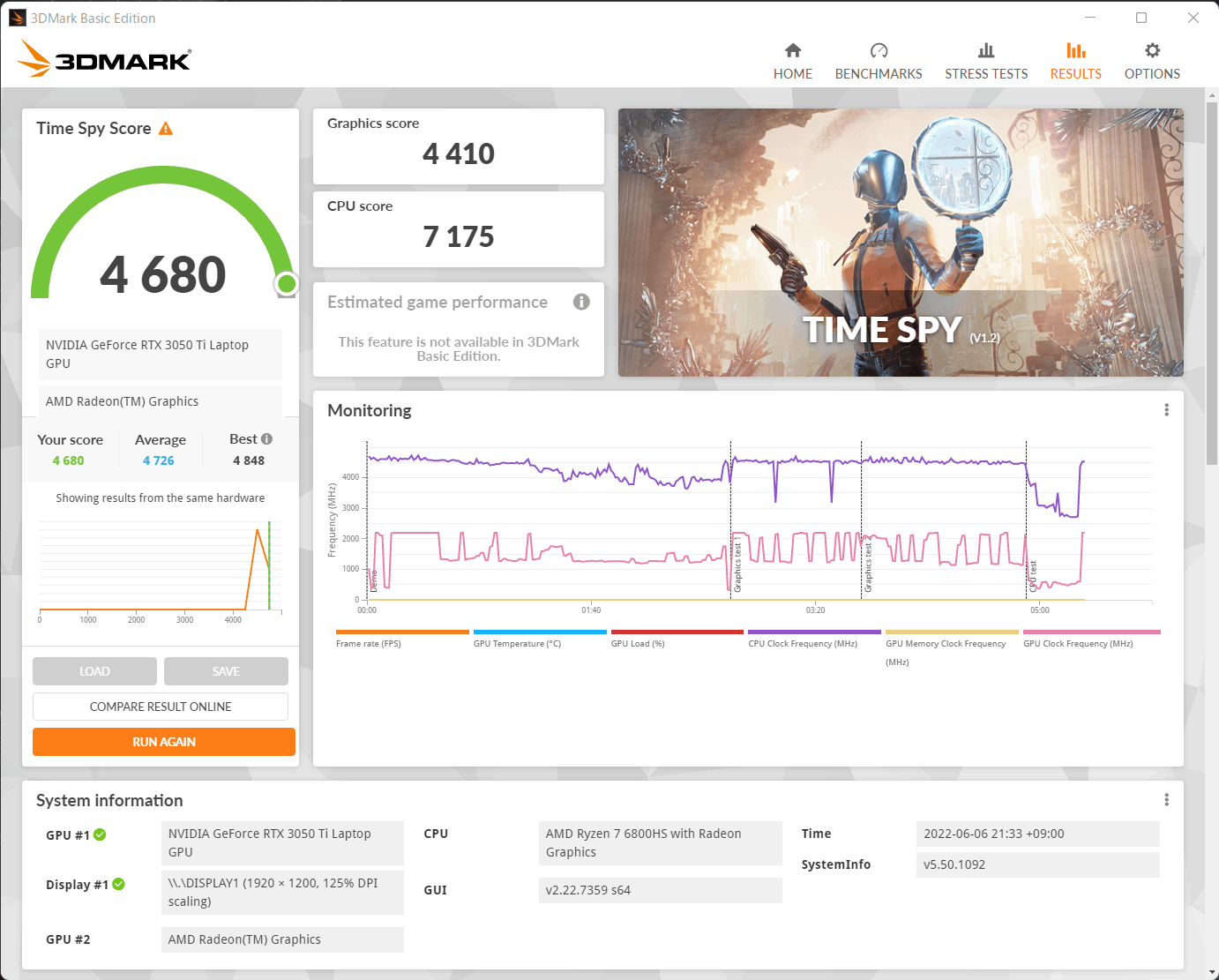
3DMark Basic Edition Fire Strike
Fire Strike Score: 10,559
Graphics Score: 11,563
Physics Score: 21,282
Combined Score: 4,387
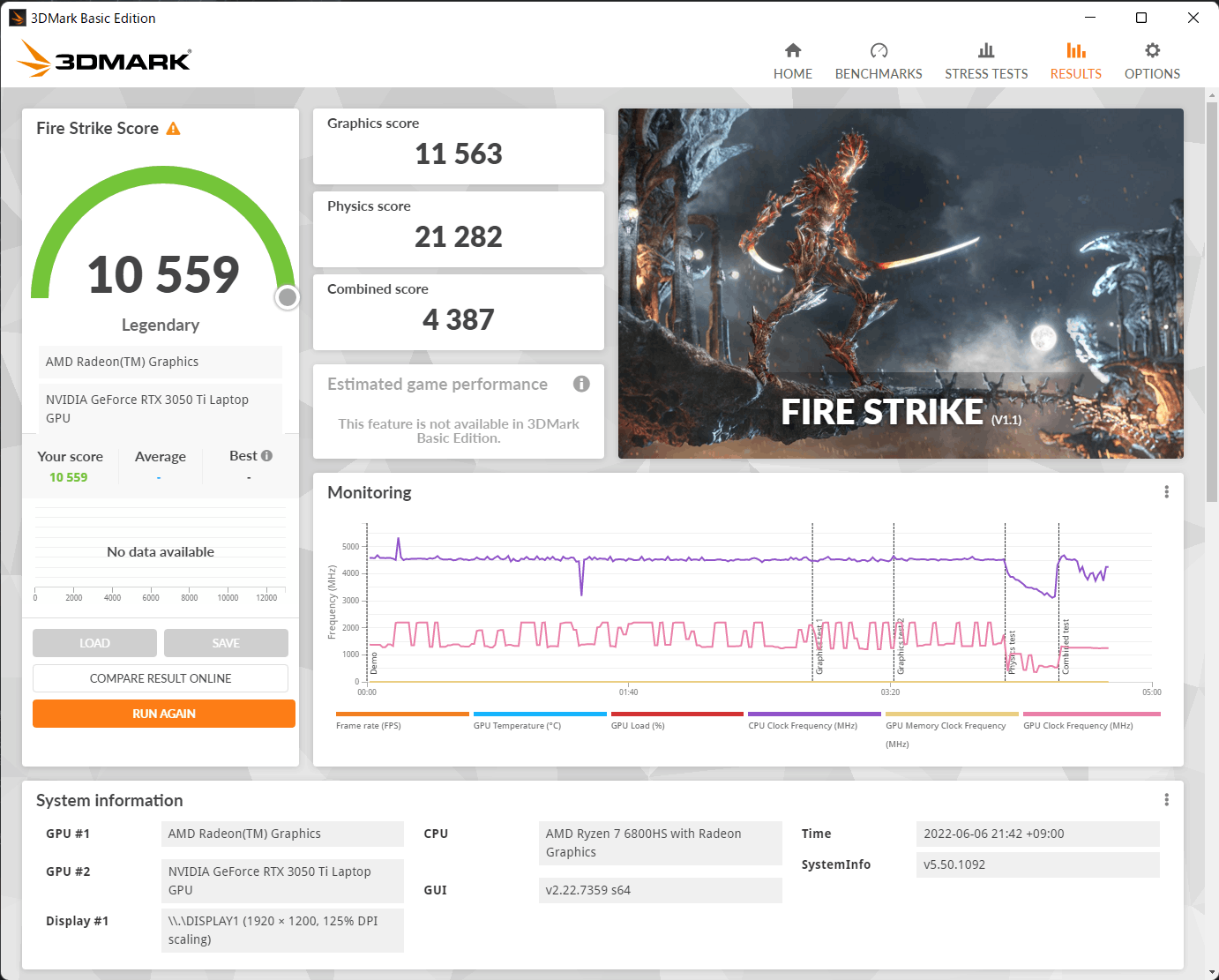
3DMark Basic Edition Night Raid
Night Raid Score: 33,189
Graphics Score 47,445
CPU Score: 12,280
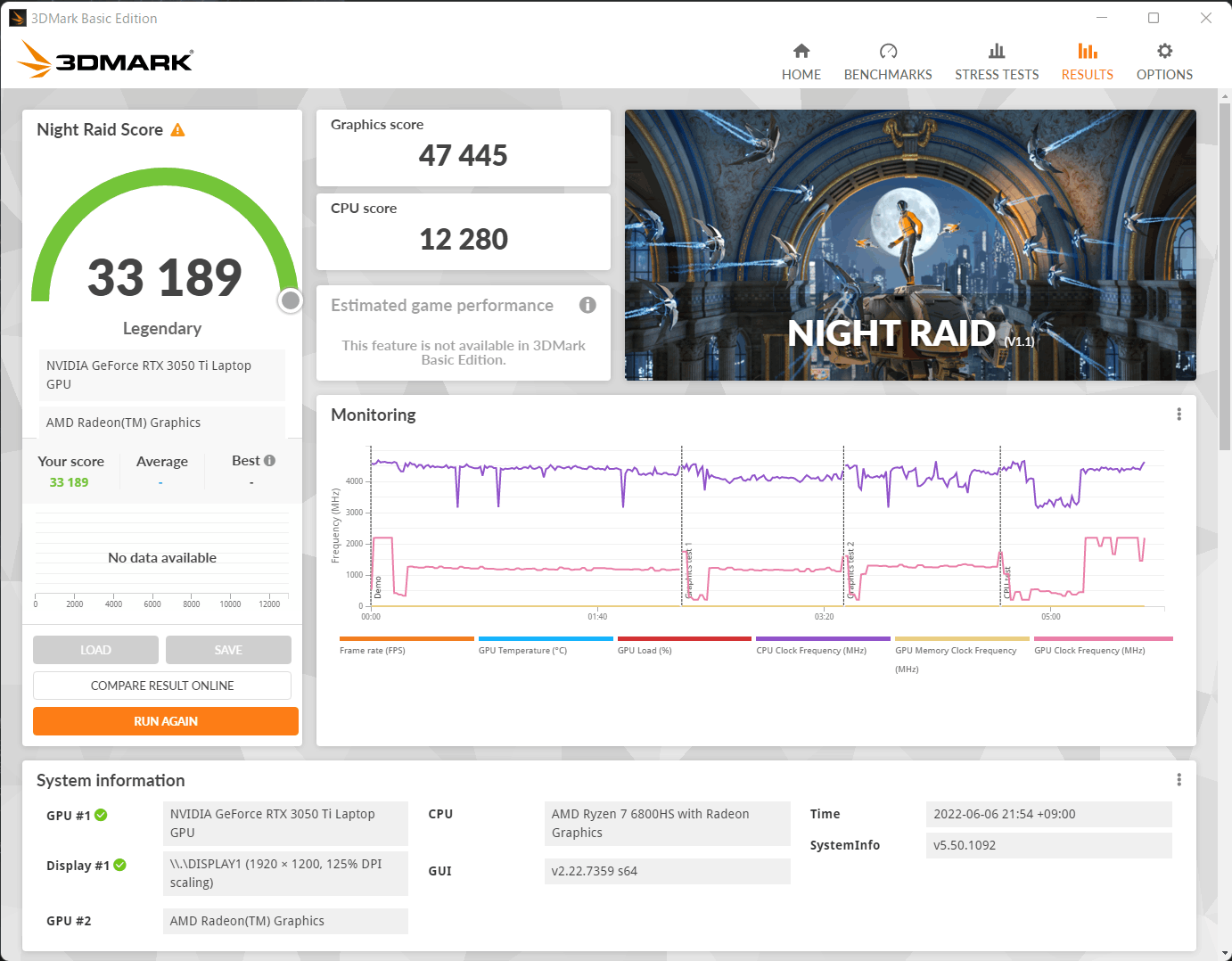
FF14 Online 暁月のフィナーレ ベンチマーク
1920x1080 最高品質
SCORE: 11,009
評価: とても快適

Final Fantasy 15 Windows Edition
高品質 1920x1080 フルスクリーン
スコア: 4,606
評価: やや快適
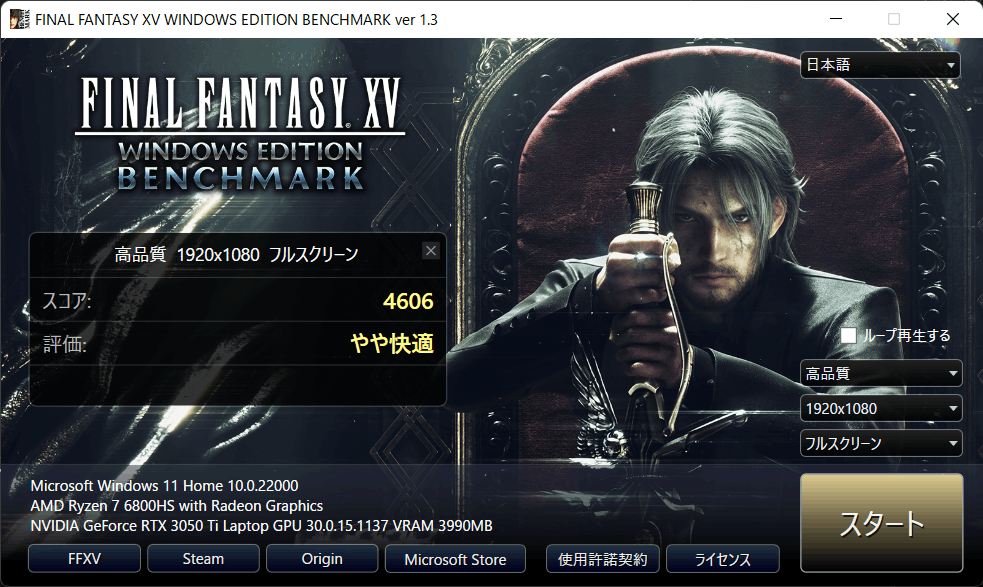
Novabench (Version 4.0.9)
Novabench Score: 4,117
CPU Score: 2,564
RAM Score: 339
GPU Score: 915
Disk Score: 299
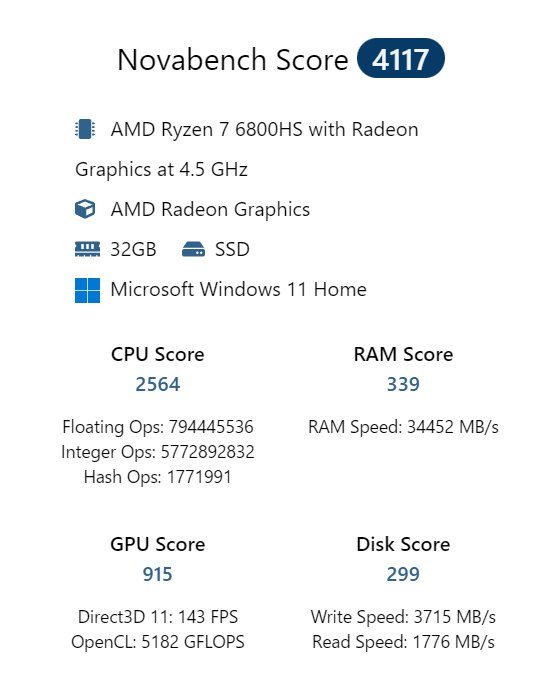
PCMark10 (2.1.2556)
PCMark 10 Score: 6,333
- Essetials: 9,373
- App Start-up Score: 11,630
- Video Conferencing Score: 7,829
- Web Browsing Score: 9,045
- Productivity: 9,244
- Spreadsheets Score: 10,999
- Writing Score: 7,770
- Digital Content Creation: 7,957
- Photo Editing Score: 10.497
- Rendering and Visualization Score: 9,565
- Video Edition Score: 5,019
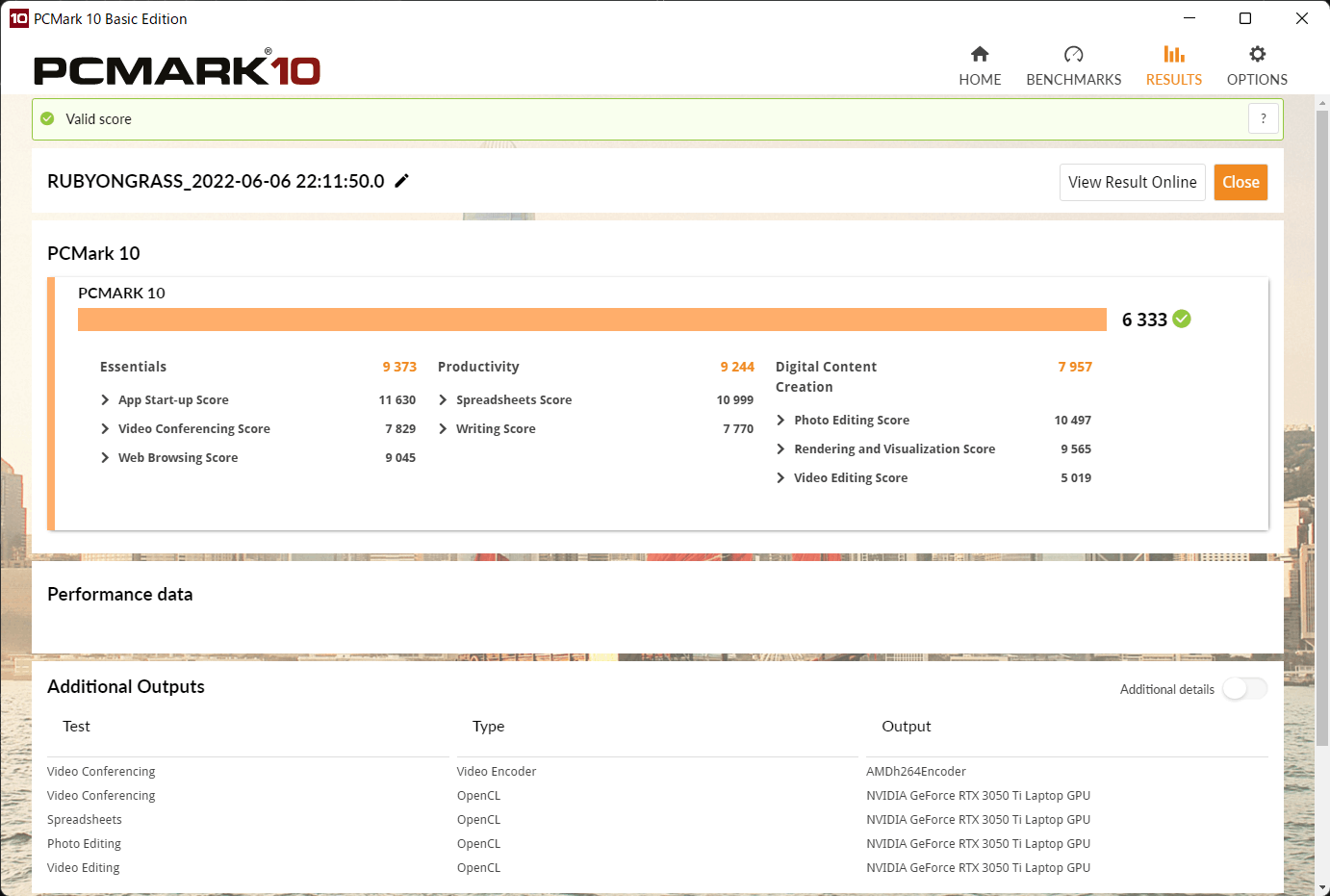
Blender benchmark 3.1.0
Device: AMD Ryzen 6800HS with Radeon Graphics
180.81

Device: NVIDIA GeForce RTX 3050 Ti Laptop GPU
1426.22

CINEBENCH R23.200
CPU (Multi Core): 12,484 pts
CPU (Single Core): 1,515 pts
MP Ratio: 8.24 x
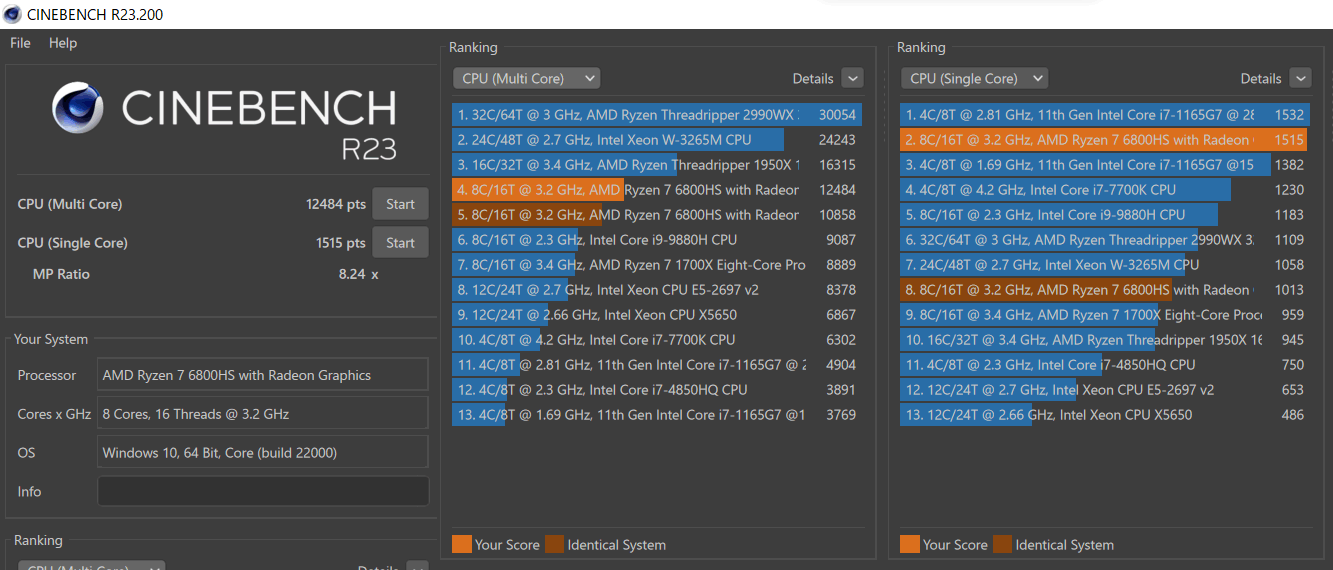
※暗いオレンジ色のグラフは性能の向上が見られる前に実行した際のスコアです
CrystalDiskMark 8.0.4 x64
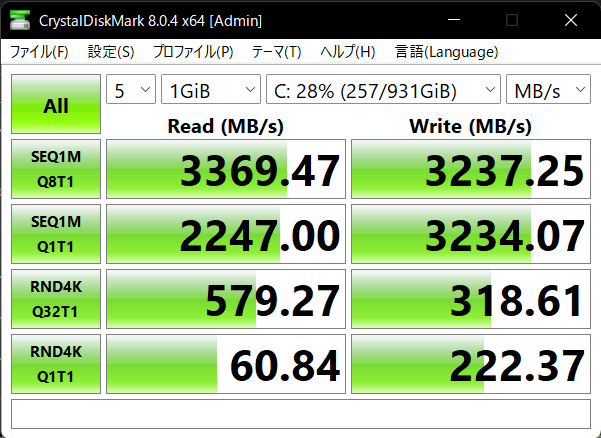
MSHybridモード「エコモード」ベンチマーク ※RTX 3050Tiが無効化されるモード
動作モードTurbo, MSHybridモード「エコモード」,付属ACアダプター給電, 本体のみ
3DMark Basic Edition Time Spy
Time Spy Score: 2,931
Graphics Score: 2,626
CPU Score: 8,601

3DMark Basic Edition Fire Strike
Fire Strike Score: 6,933
Graphics Score: 7,533
Physics Score: 25,461
Combined Score: 2,579
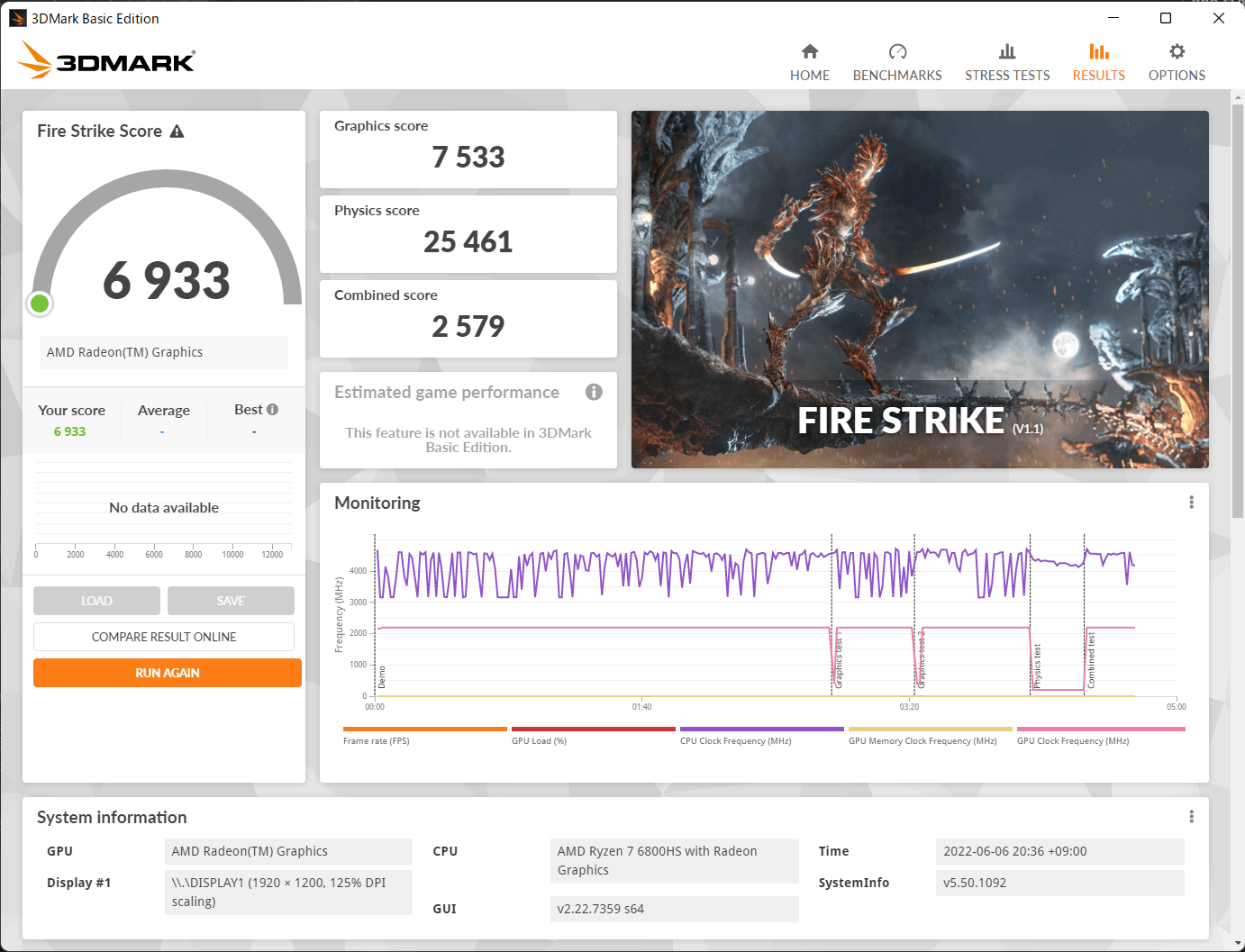
3DMark Basic Edition Night Raid
Night Raid Score: 26,818
Graphics Score: 32,509
CPU Score: 13,464
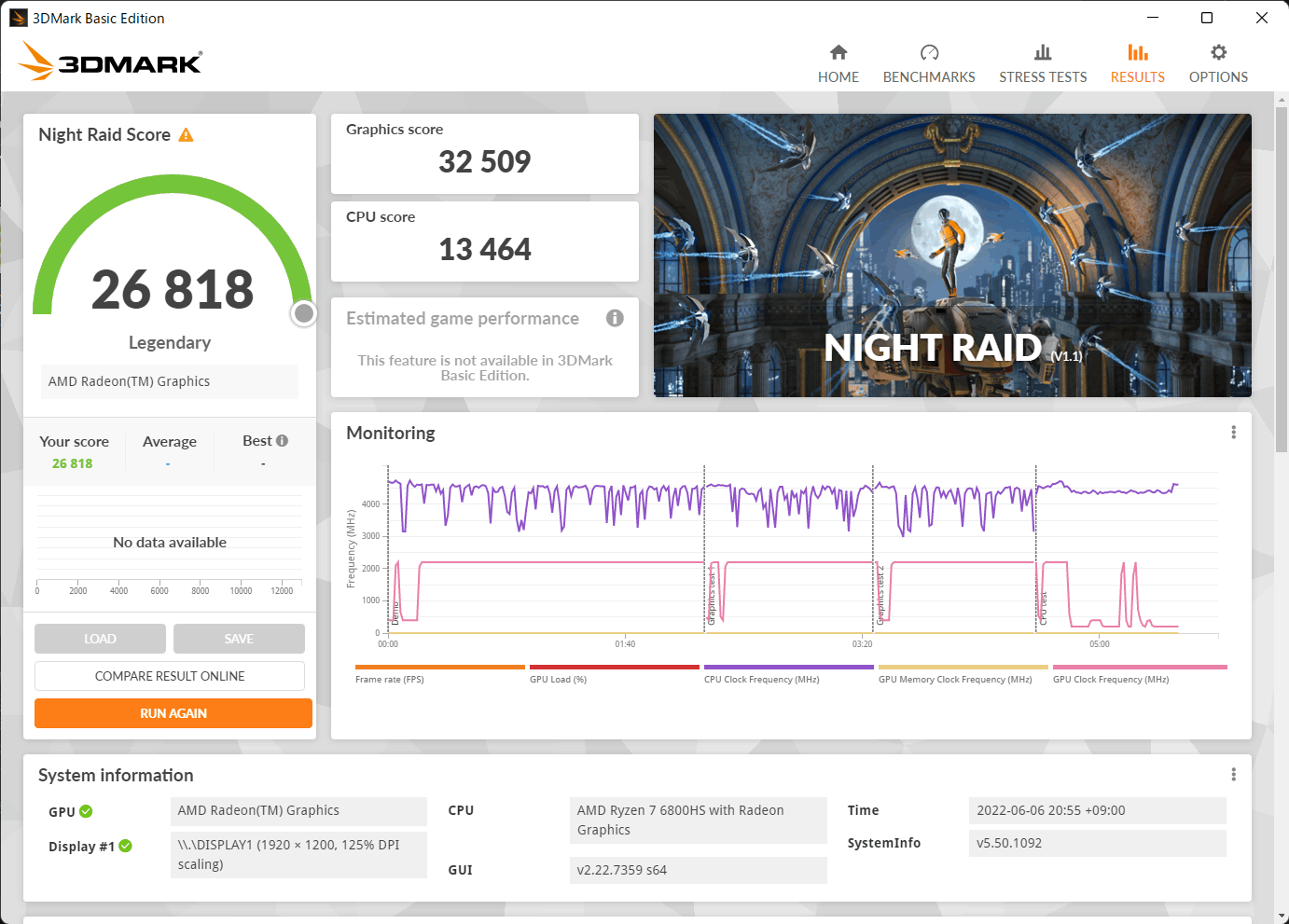
FF14 Online 暁月のフィナーレ ベンチマーク
1920x1080 最高品質
SCORE: 5,887
評価: 普通
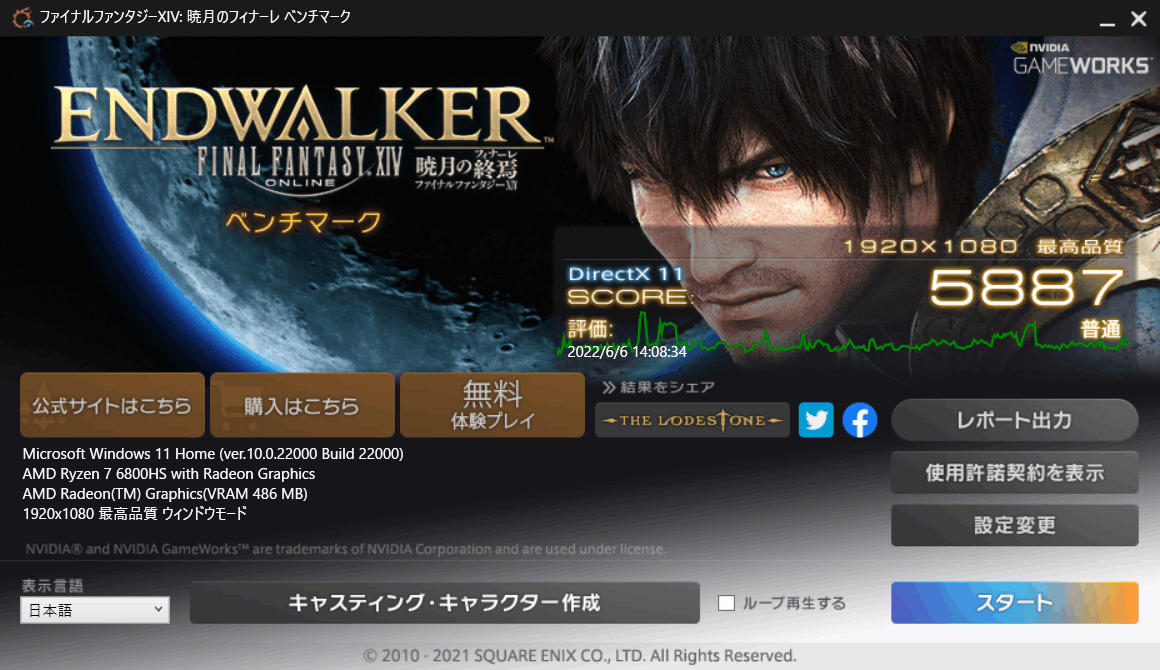
Final Fantasy 15 Windows Edition
高品質 1920x1080 フルスクリーン
スコア: 2,586
評価: やや重い

Novabench (Version 4.0.9)
Novabench Score: 3,874
CPU Score: 2,598
RAM Score: 337
GPU Score: 648
Disk Score: 291
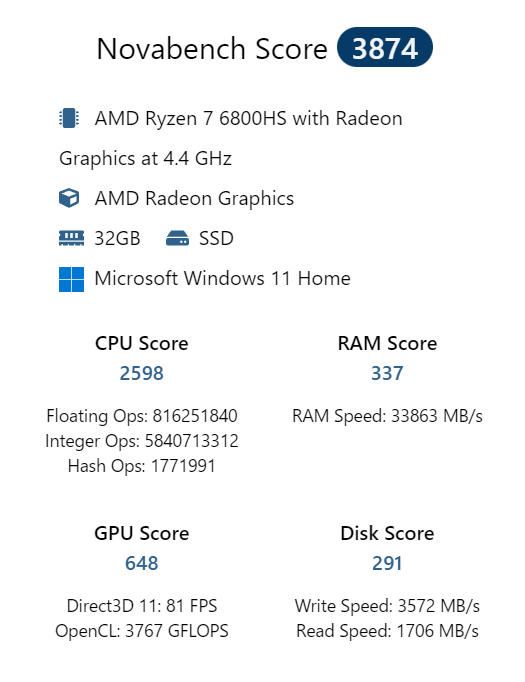
PCMark10 (2.1.2556)
PCMark 10 Score: 6,578
- Essetials: 9,912
- App Start-up Score: 12,009
- Video Conferencing Score: 8,942
- Web Browsing Score: 9,071
- Productivity: 9,107
- Spreadsheets Score: 10,915
- Writing Score: 7,599
- Digital Content Creation: 8,559
- Photo Editing Score: 14,188
- Rendering and Visualization Score: 9,651
- Video Edition Score: 4,580
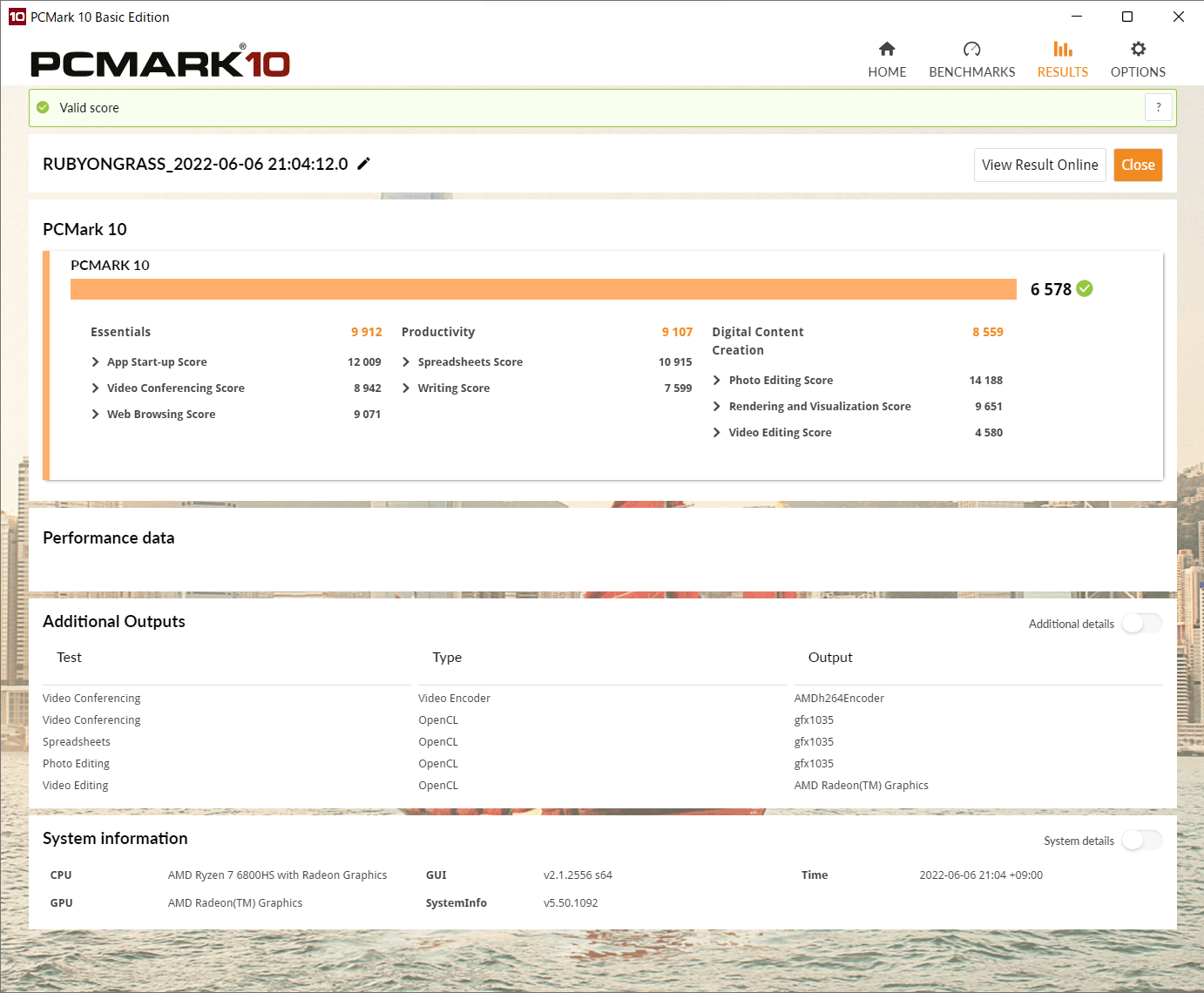
Blender benchmark 3.1.0
Device: AMD Ryzen 6800HS with Radeon Graphics
186.40

※Device: AMD Radeon(TM) Graphicsでは実行時にエラーが発生
※Device: NVIDIA GeForce RTX 3050 Ti Laptop GPUはリストに出てきません
CINEBENCH R23.200
CPU (Multi Core): 12,551 pts
CPU (Single Core): 1,524 pts
MP Ratio: 8.24 x
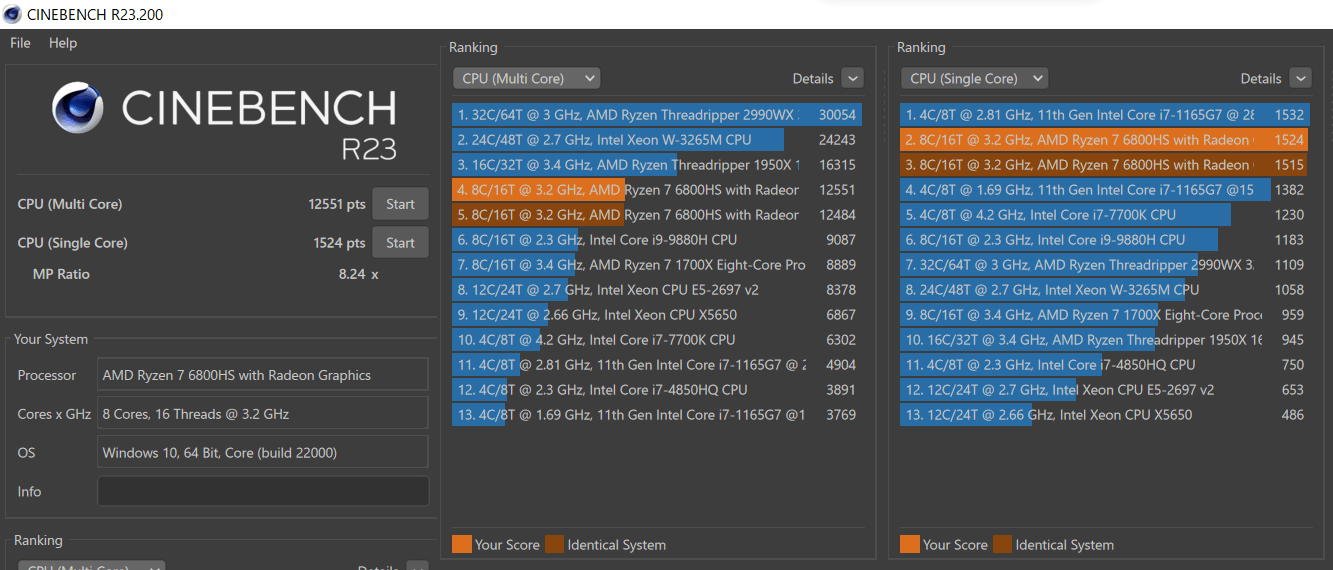
CrystalDiskMark 8.0.4 x64
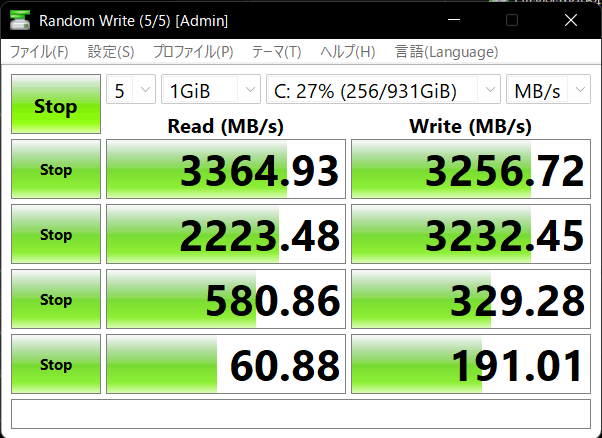
ベンチーマークしてみての所感
なんだかよくわからないけれど、CPU性能の向上が見受けられたので、ベンチマークを取り直しましたが、(もちろんベンチマークにもよりますが)CPUが異なっているはずの事前レビューのスコアと同等かそれ以上の性能を示すようになりました。
一番怪しいのはWindows Updateのオプションの更新で配信されていた当機のファームウェアかなと思うのですが、やはり判然としません。
とはいえ、性能が向上すること自体はうれしいことですので、本来(?)の実力が発揮されるようになったと解釈しています。
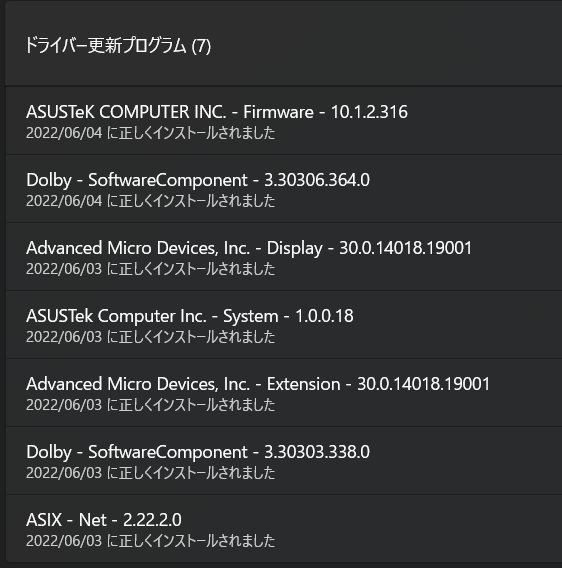
ECOモードでの結果はRTX 3050Ti不使用ということで、予想通りその点でスコアが低くなる傾向になりました。
ただ、PCMark10の総合スコアではスタンダード(RTX 3050Ti利用)を上回っており、利用する条件によってはECOモードのほうが快適に動くこともあるのかなと思います。
また、ECOモードであってもベンチマークはCPU(と統合GPU)が全快で動くことには変わりないため、排熱はそれなりに発生します。
RTX 3050Ti動作時よりは大人しいと思いますが、(グレードを下げたとはいえ)6800HS自体が若干ハイエンド寄りであることも影響しているかと思います。
その性能のおかげか、ECOモードのまま使っていても、オフィススイートやブラウザなどは軽快に動作している印象があり、ある程度持ち歩くことを想定するなら基本「ECOモード」+ファンモード「サイレント」で運用してしまうのがいいかなと思っています。
PhotoshopやPremiere Rushでの作業もECOモードのままやってみましたが、個人的には諸々性能や急を要さない時は、別にECOモードのままでよいのでは?という感触を得ています。
MPP対応ペン
ASUS SA203Hを買いました。
なんというか、普通に使えています。
ほかに購入候補に挙げていたMPP対応ペン
-
Bamboo Ink Plus
- 汎用MPPペンとして候補にしていたが、さすがに発売時期の関係か、SA203Hと比べてバッテリー周りの性能が低い
- Bamboo Ink Plusのバッテリー仕様: 電池寿命約10日週5日、(1日2時間利用の場合) バッテリー充電時間最大3時間
- SA203Hのバッテリー仕様: 連続駆動時間約140時間 充電時間約0.5時間
- 汎用MPPペンとして候補にしていたが、さすがに発売時期の関係か、SA203Hと比べてバッテリー周りの性能が低い
-
SA201H
- ASUS謹製(SA203Hの前モデルと思われる)だが、評判がすこぶる悪く見えた
- 単6電池使用
ASUSのあんしん保証Premium3年パッケージの登録
PC本体と同時購入していた、ASUSのあんしん保証Premium3年パッケージが届いたのですが、届いた冊子の通りには行かなかったので、手順を書き残しておきます。
MyASUSにアクセス・ログイン
https://account.asus.com
※アクセスしたときに、サイトの表記が日本語以外の場合は、サイト右下の地球(?)マークから言語を切り替えられます。
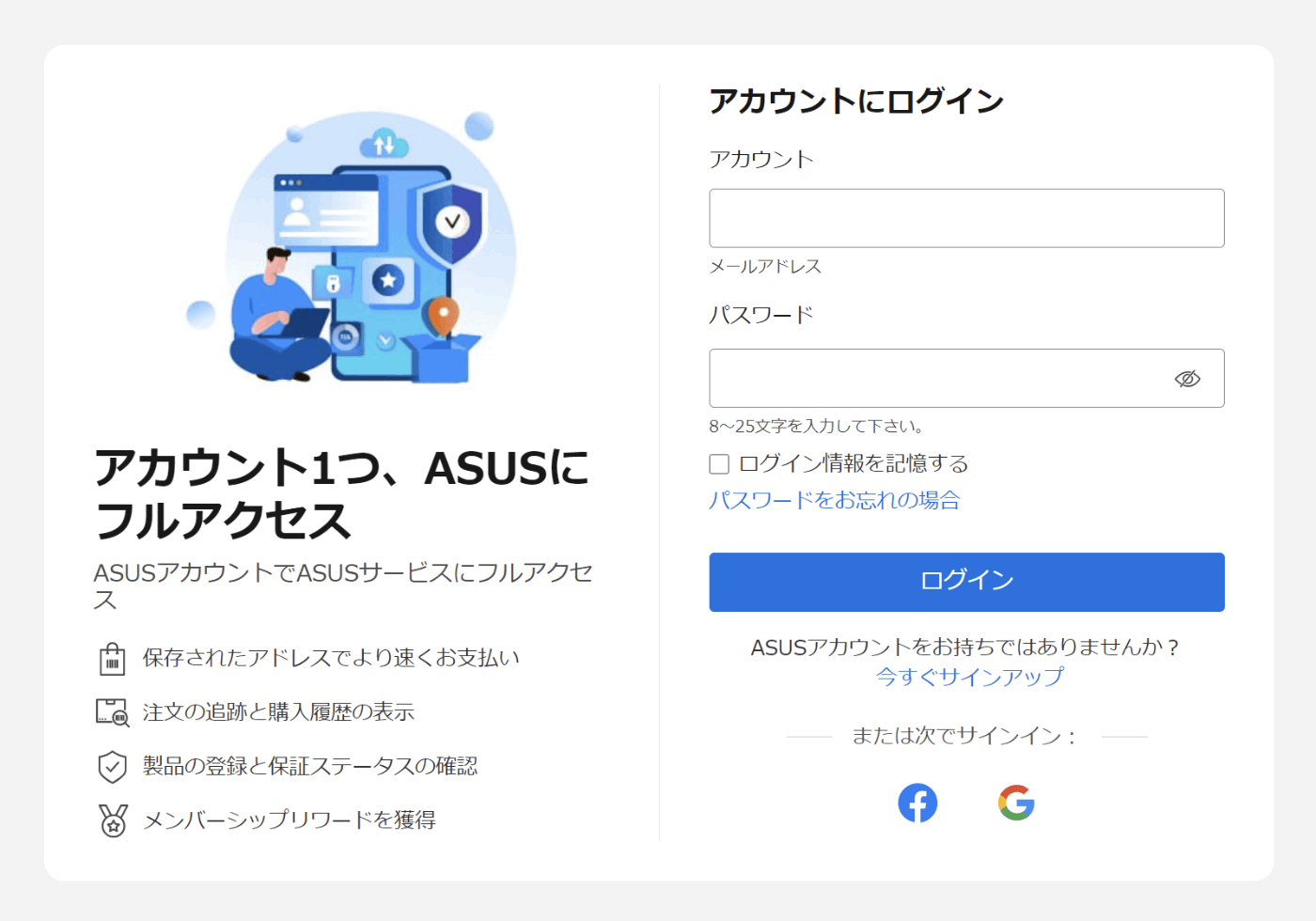
対象製品を登録してあるMyASUSのアカウントでログインします。
※アカウント情報の自動入力機能や拡張を使用しているとログインボタンが反応しない場合があります、その場合は、アカウント名・パスワード欄それぞれで何か一文字でも入力してから一文字消すなどすると、反応するようになります。おそらくキー入力のイベントが発生していないと有効化されない実装になっているのだと思います。
対象製品を選択し、プレミアム保証を登録
アカウントに登録してある対象製品(今回はGV301RE)の「製品の詳細はこちら」をクリックします。

※製品の登録については特に説明しません -> ASUSのあんしん保証(無料)の登録方法 | サポート 公式 | ROG 日本
※登録済み製品一覧から辿っていくことも出来ます
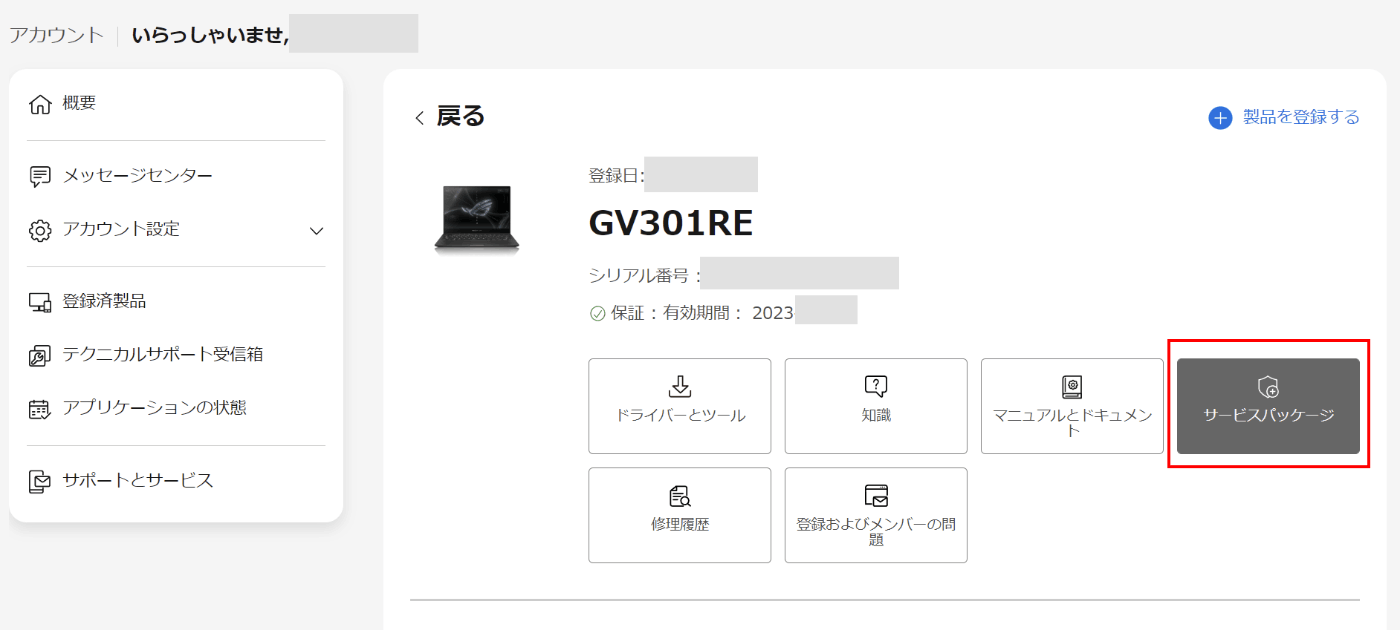
「サービスパッケージ」をクリックします。
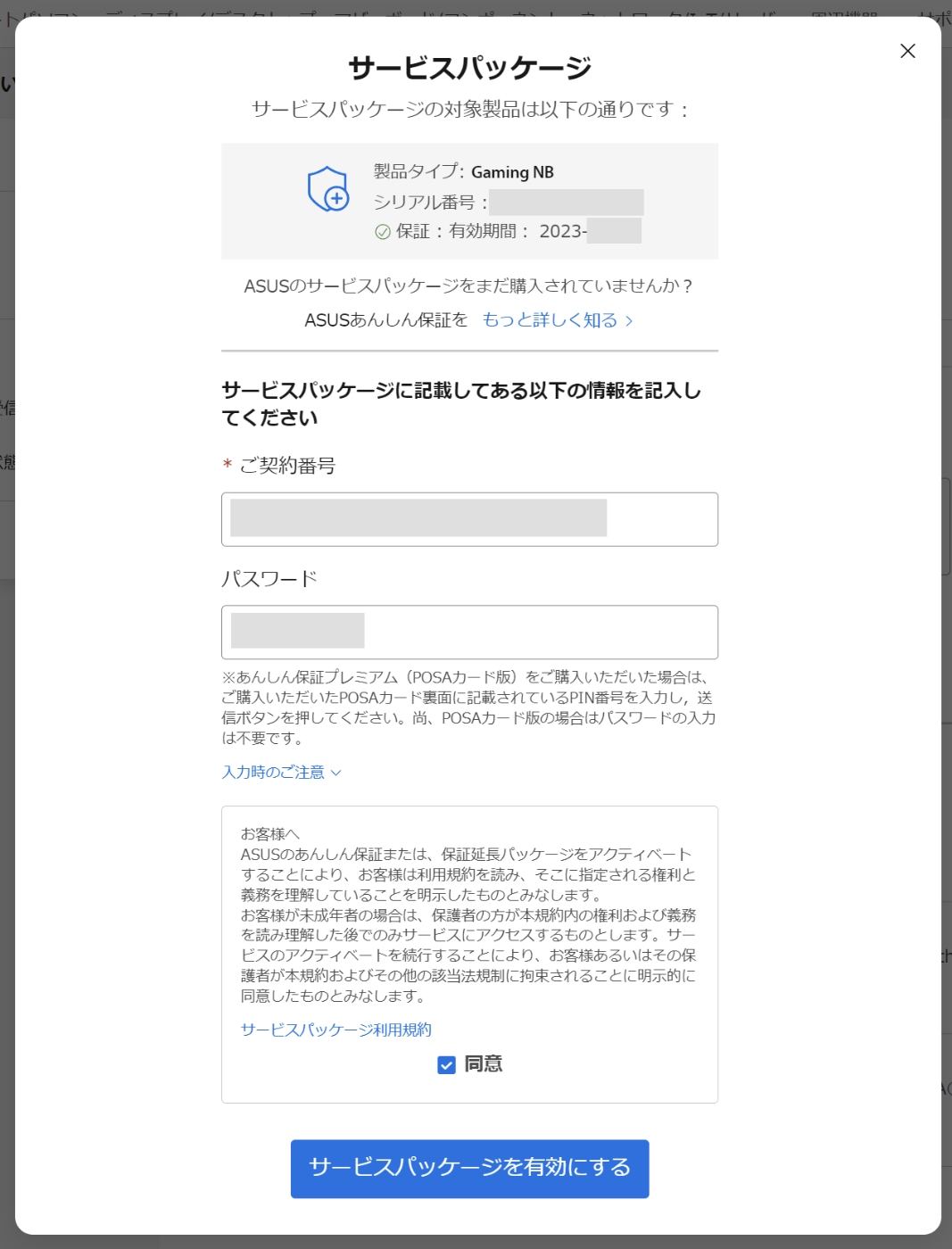
届いている冊子に記載されている「契約番号」「パスワード」の入力、サービスパッケージの利用規約に同意するチェックを入れてから「サービスパッケージを有効にする」をクリックします。

「サービスパッケージを有効化しました」と表示されるので、「確認」をクリックします。

保証の有効期間が延長されていることが確認できます。(今回は通常一年保証の2023年から2025年まで延びました)
購入製品の保証開始日について
MyASUSで表示されている保証期間が購入日とずれてるな?(購入日の記載が別途下部にあったりする) と思って調べたところ、MyASUSの表示は出荷日ベースになっており、購入を証明する書面(領収書など)がある場合は購入日を基準とした保証期間になるそうです。
ASUS 100W 3-Port GaN ChargerとTurboモード
ASUS 100W 3-Port GaN ChargerとUSB-PD 5A(100W)対応ケーブルを使用することで、ARMOURY CRATEでのTurboモードの選択ができるようになることを確認しました。
ただ、USB-PDチェッカーを挟んで、動作中やベンチマーク中のW数を観察していると、おおよそ60Wあたりまでの給電にとどまり、100Wの給電は確認できませんでした。
どうやら、消費する電力量とほぼ同等量を給電する形になるようです。(特に負荷をかけている状態だと60W給電でバッテリーの充電数値が横ばい)。
当機のCPUとGPUの仕様上、100Wの給電要求もあり得ると思うのですが、色々と条件を変えてみても自分が試している範囲だとそこまで至らないようでした。
その割にはUSB-PD 3Aまで対応のケーブルだとTurbo選択が不可能になっていたので、(具体的にどう判別しているかはともかく)ASUS製の充電器であることと機器・ケーブル的に100W給電が可能であることがTurbo選択可能要件なのかな?(※) と思います。
付属ACアダプタは動作中であればほぼ確実に100W給電されるので、出先で充電器を一つにまとめておきたい・増やしたくないとかそういった用途であればASUS 100W 3-Port GaN Chargerを持って行って使う、と言う感じでしょうか。
なお、MyASUS経由でBIOSやROG PD Firmware Toolのアップデートが配信されてはいるので、アップデートでUSB-PD周りの挙動が変更される可能性も無くはなさそうです。
現時点では、イベントなどで連続稼働させる場合は付属ACアダプタ利用の方がベターかと思います。
(また、XG Mobileを使わないなら、突然の電源喪失に備えてMUXスイッチをディスクリートグラフィックスに切り替えてMSHybridモードを機能ごとオフにしておいた方がいいでしょう。ゲーム動作中のGPU切り替えはほぼ確実にゲームが落ちると思うので)
※(型番違いの)発売前のレビューでもいくつか言及があったのですが、サードパーティの100W対応PD充電器だと、X13(Z13も?)ではTurboモードの選択ができない&100W給電されないという話があるようです。今手元には100W対応PD充電機がX13付属のACアダプタとASUS 100W 3-Port GaN Chargerしかないので、自分では確認出来ていません
ローカルアカウントのセキュリティの質問の更新について
本機はWindows 11 Homeプリインストールなので、若干関連は薄いのですが、Windows 11 Homeでもローカルアカウントは作成する手段自体はあること、(Windows 11 Proでも)ローカルアカウント作成時に設定する「セキュリティの質問」の更新を設定アプリ内から行えないという仕様変更が行われていて、個人的にそこをずっと懸念していた、と言うこともあり、一応書いておきます。
ローカルアカウントのセキュリティの質問の更新は、ファイル名を指定して実行(Win+R)で
ms-cxh://setsqsalocalonly
を実行すると呼び出すことができます。
バッチファイルで呼び出す際は
@echo off
start ms-cxh://setsqsalocalonly
と言う感じです。
なお ms-cxh://setsqsalocalonly 自体はWindows 10 でも実行可能です。